Хорошо известно, что компьютеры и ноутбуки Mac являются популярными цифровыми устройствами высокого класса; однако они все еще не совершенны. Со временем ваш Mac может стать медленным, и, скорее всего, ваш жесткий диск загружен ненужными или временными файлами. MacBooster, который был разработан IOBit, объединяет несколько утилит, помогающих пользователям освобождать место на диске и поддерживать производительность системы. Этот обзор поможет вам понять это приложение в деталях.
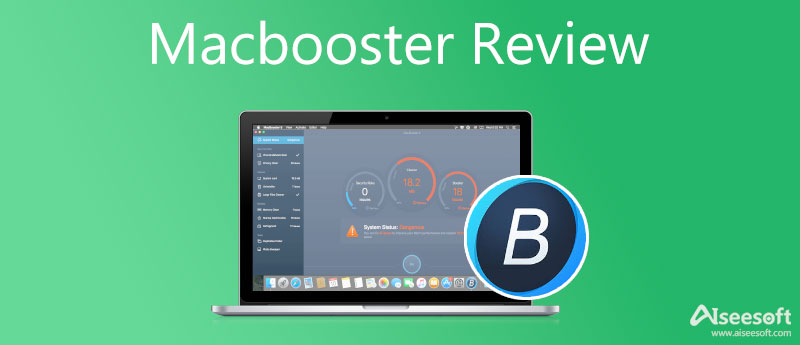
MacBooster утверждает, что обеспечивает защиту в реальном времени и освобождает место за счет очистки ненужных файлов. Последняя версия MacBooster 8 поставляется с тремя планами. Lite стоит 39.95 долларов за 1 устройство, Standard — 59.95 долларов за 3 компьютера Mac, а Premium — 89.95 долларов за 5 устройств.
Основные характеристики MacBooster 8
PROS
PROS
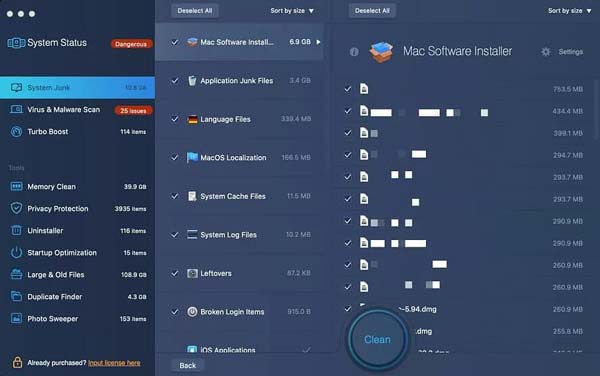
Запустите MacBooster, и вы увидите все функции на левой боковой панели. Например, если вы хотите очистить системные ненужные файлы, перейдите к вкладку «Системный мусор» и нажмите кнопку Сканировать кнопка внизу. Пробная версия позволяет сканировать только Mac. Для завершения очистки необходимо приобрести лицензию, а затем Чистка кнопка будет активирована.
Чтобы оптимизировать и защитить свой Mac, вам необходимо загрузить бесплатную пробную версию с официального сайта и, следуя инструкциям на экране, установить ее на свой компьютер.
Если приложение не оправдало ваших ожиданий или вы решили удалить MacBooster, вы можете выполнить следующие простые действия:
Согласно нашим исследованиям, MacBooster — не единственный способ освободить место на Mac и защитить систему. На рынке много альтернативных вариантов. Aiseesoft Mac Cleaner, например, является одной из лучших альтернатив MacBooster.

161,522 Скачать
Aiseesoft Mac Cleaner — лучшая альтернатива MacBooster
100% безопасность. Без рекламы.
Запустите лучшую альтернативу MacBooster после ее установки на свой Mac. В домашнем интерфейсе есть три кнопки, Статус:, очистителькачества Инструментарий. Чтобы узнать статус вашего Mac, нажмите кнопку Статус: .

Когда ваш Mac становится все медленнее и медленнее, перейдите к Чистка вкладку из левого столбца. Во-первых, выберите Системный мусор и нажмите Сканировать кнопку, чтобы начать поиск системных ненужных файлов на жестком диске. Затем нажмите Вид кнопку, выберите ненужные элементы и нажмите кнопку Чистка кнопка. Вы также можете удалить дубликаты, большие и старые файлы и многое другое.

Если вы хотите получить дополнительные утилиты, перейдите на Инструментарий вкладка Здесь вы можете удалить приложения, скрыть личные файлы, удалить вредоносное ПОи многое другое с соответствующими функциями.
Безопасен ли MacBooster?
Согласно исследованиям лабораторий, MacBooster довольно безопасен в использовании. Большинство антивирусных приложений не выводят предупреждение при установке MacBooster. Однако некоторые пользователи считают покупку приложения пустой тратой денег.
Что такое бустер MacBooster Lightning?
Инструмент Lightning Boost — это уникальная функция MacBooster, которая использует RamDisk для создания виртуального диска на вашем экране. Это отличный способ защитить ваш физический жесткий диск и освободить место на вашем Mac.
Является ли MacBooster законным?
Хотя кто-то считает, что MacBooster не является законным приложением и считается вредоносным ПО, это проверенный временем надежный и безопасный инструмент, выпущенный компанией-разработчиком программного обеспечения IObit.
Заключение
Теперь вы должны понять, что такое MacBooster, как его использовать, а также преимущества и недостатки. Основываясь на нашем введении, вы можете принять лучшее решение. Кроме того, мы также разместили одну из лучших альтернатив приложению, Aiseesoft Mac Cleaner, чтобы вы могли получить больше возможностей, когда вам нужно поддерживать работоспособность вашего компьютера Mac или ноутбука. Если у вас есть другие вопросы, связанные с этой темой, пожалуйста, свяжитесь с нами, оставив свое сообщение под этим сообщением.

Mac Cleaner - это профессиональный инструмент управления Mac, который удаляет ненужные файлы, беспорядок, большие / старые файлы, удаляет дубликаты файлов и отслеживает производительность вашего Mac.
100% безопасность. Без рекламы.